通过正确配置目标,Google Analytics(分析)可以为您提供关键信息,例如网站或应用的转化次数和转化率。如果没有这些信息,几乎就不可能评估您的在线业务和在线营销广告系列的效果。
目标与转化
目标代表用户完成的某项可推动您的业务取得成功的活动(称为转化)。Google Analytics(分析)目标可以是访客在您网站上的会话期间(访问期间)完成的任何操作。通常,您可以根据业务目的定义目标,用于衡量商业或关键行为的达成情况,可以是用户成功注册,完成在线购买,提交联系信息表单,访问特定的页面,页面停留时间超过5分钟,触发特定的事件等。在设置目标时,您可以选择指定转化的货币价值,以评估相应转化给您的业务带来的价值。每当用户达成目标时,系统就会记录此金额,然后对其求和并作为“目标价值”显示在报告中。
转化表示用户完成已定义目标的次数,当网站的访问者或应用的用户执行某项被定义为目标的操作的时候,Google Analytics(分析)就会记录一次转化。
目标的类型
目标分为 4 种类型,各自代表您可以衡量的不同操作,如下所示:
目标网址:加载了某个具体位置。例如,“感谢您注册!”网页或应用屏幕。使用“目标网址”目标,您可以将网页浏览或屏幕浏览视为转化。为此,请在目标网址字段中输入屏幕名称或网页网址。请指定匹配类型,包括等于、开头为和正则表达式。
时长:会话持续时间达到或超过某个特定的值。例如,在支持网站上停留了10分钟或更长时间。通过设置可视为转化的最短会话时长,对用户互动情况进行衡量。您可以使用小时、分钟和秒字段指定可作为目标转化的最短会话时长。超过该时长的任何会话都将带来转化。
每次会话浏览页数/屏幕数:用户查看的网页数或屏幕数达到特定的值。例如,系统加载了5个网页或屏幕。通过将每次会话的浏览页数/屏幕数视为目标,对用户互动情况进行衡量。浏览的页面或屏幕数超过指定值的用户就会带来转化。
事件:触发了定义为“事件”的操作。“事件”是指用户与内容进行的互动,可以独立于网页或屏幕的加载而进行衡量。例如,社交推荐、视频播放、广告点击,提交表单,下载。将用户与您网站或应用的互动视为转化。可利用“事件”来收集与您的内容进行互动的相关数据。要使用“事件”目标,首先必须设置至少一个事件。请使用事件条件来配置事件组成元素。
如何创建新目标
登录到 Google Analytics(分析),
点击管理,然后转到所需的数据视图,
在“数据视图”列中,点击目标,
-
点击 + 新目标或从库中导入创建新目标,或点击某个现有目标修改其配置。

注意:如果在这个地方您没有看到“+ 新目标”和“从库中导入”,则表示您创建的目标已达到当前数据视图所允许的数量上限(20 个)。
创建目标时,有以下3种基本选择:
使用目标模板
创建自定义目标
创建智能目标
选项 1:使用模板创建目标
从选项列表中选择模板,
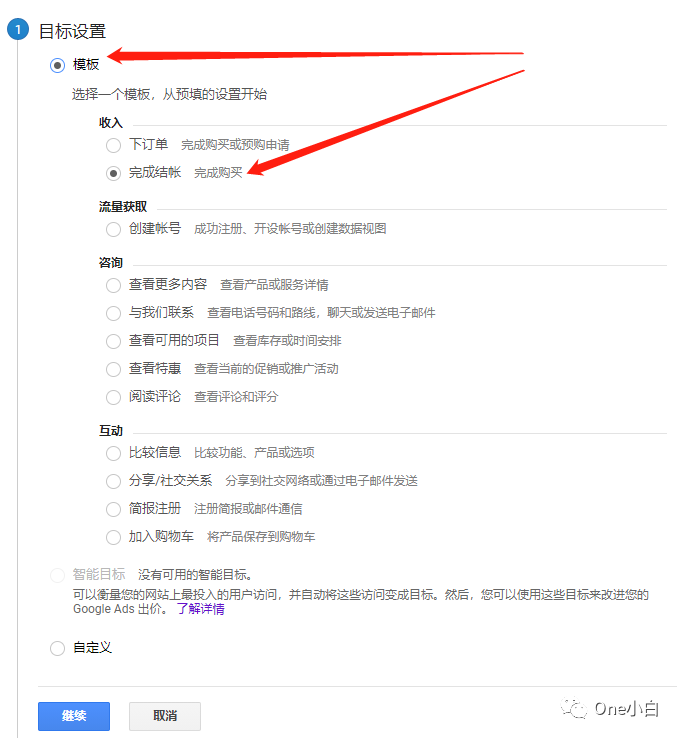
目标模板专门针对特定行业(如汽车、娱乐等)的需求而定制,具体来说,这里的模板是系统根据您当初注册Google Analytics(分析)账号选择的行业类别自动匹配的模板,例如,行业类别选择“购物”,那么此时目标模板会分为四个大类:收入,流量获取,咨询,互动。目标模板可以帮助您设置满足标准业务目的且具有可操作性的目标。您可以在保存目标前修改任意模板字段。
点击”继续“,选择目标类型,点击继续设置具体目标。

选项 2:自定义目标
从选项列表中选择自定义,
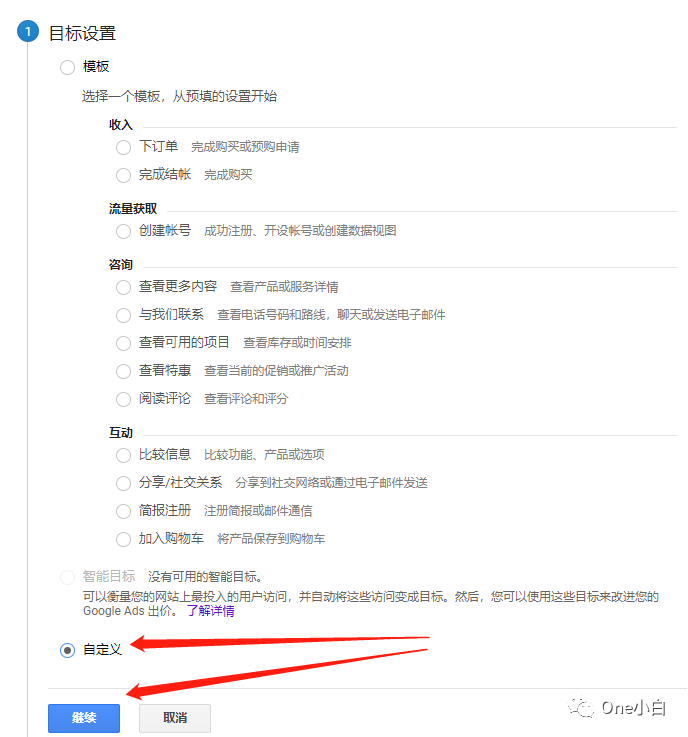
点击”继续“,设置目标名称,选择目标类型,点击继续设置具体目标。
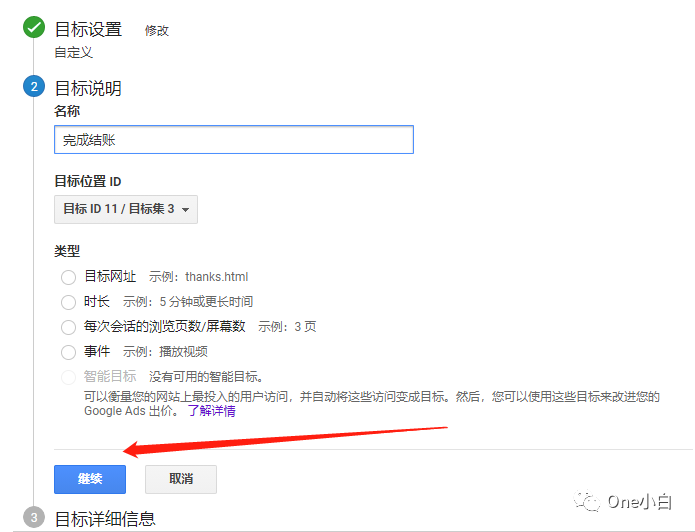
选项 3:智能目标
智能目标只有在满足一定条件情况下才可用。且智能目标无需进行额外设置,如果您的帐号满足相关前提条件,您只需在目标类型列表中选择“智能目标”,然后给您的目标取个名称即可(这也正是称之为“智能目标”的部分原因)。
智能目标创建具体步骤流程如下:
选择智能目标(如果有)。
点击下一步继续设置目标。
-
输入智能目标的名称,然后点击保存。
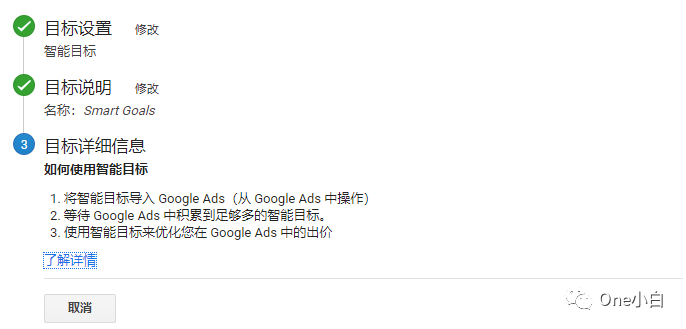
然后便可以将智能目标导入到 Google Ads 中来优化 Google Ads 广告效果,将智能目标导入到 Google Ads 中后,最好先让智能目标运行几个星期,以积累足够的数据。然后,再开始使用智能目标来优化 Google Ads 广告效果,具体来说,您可以将您的广告费用除以已经达成的智能目标数量,即得出每次转化费用,然后您可以据此在 Google Ads 中设置目标每次转化费用,优化Google Ads 广告出价。
验证目标
点击验证此目标以测试您的目标设置。系统将根据过去 7 天的数据计算此目标的转化率。

此测试所依据的是您帐号中的数据,而非实际转化数据。测试并不能预测目标在未来的效果表现。
“目标网址”目标的漏斗
在创建“目标网址”目标时,您可以指定希望用户遵循的路径,此路径称为“漏斗”(且只有“目标网址”类型的目标才支持漏斗的设置)。在您指定漏斗中的步骤后,Google Analytics(分析)就会记录用户是在哪里进入和离开通往目标的路径。这些数据会显示在“目标流”报告和“漏斗”报告中。例如,如果您看到大量的访问者在完成目标之前便从漏斗中的某个页面或屏幕退出,说明该步骤存在问题。如果看到许多访问者跳过一些步骤,即表示转化路径过长或包含多余的步骤。
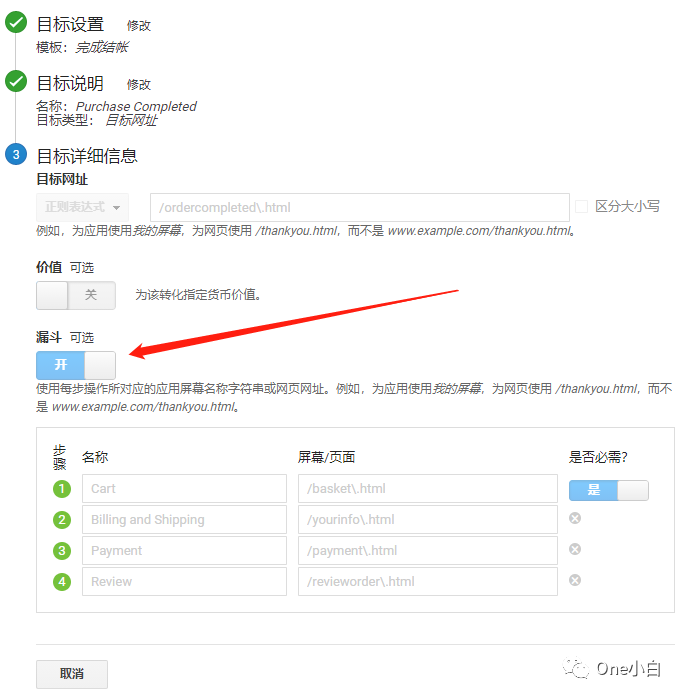
漏斗设置注意事项:
漏斗中各个步骤使用的匹配类型应与目标网址相同。例如,如果您为目标网址指定正则表达式,则所有漏斗步骤也都必须用正则表达式来设置。
漏斗步骤1 后边的“是否必需”这个选项会决定最终参与转化漏斗计算的数据,默认是否,即可跳过,如果您选择了是,即意味着您将漏斗中的第一个步骤设为必需步骤,那么只有当一次访问当中真的经过了步骤1,才能算作真正的进入了转化漏斗,才能参与转化漏斗数据的计算。“漏斗可视化”报告中的转化数将只包含经由第一个步骤到达目标的那些用户。否则,目标的转化数在所有报告中都相同。
在创建漏斗之前,请在您的网站上测试该网页序列,然后记下构成您要针对目标进行跟踪的整个活动序列的所有网页。序列中的最后一个网页是实际目标,其网址应当输入到“目标网址”字段中,而不是输入到“漏斗”部分。如目标漏斗URL路径是 a-b-c-目标,那么只需要将a、b和c的网页输入到“漏斗”部分即可。
目标漏斗设置好之后,具体报告可在:转化 - 目标 - 漏斗可视化 中查看
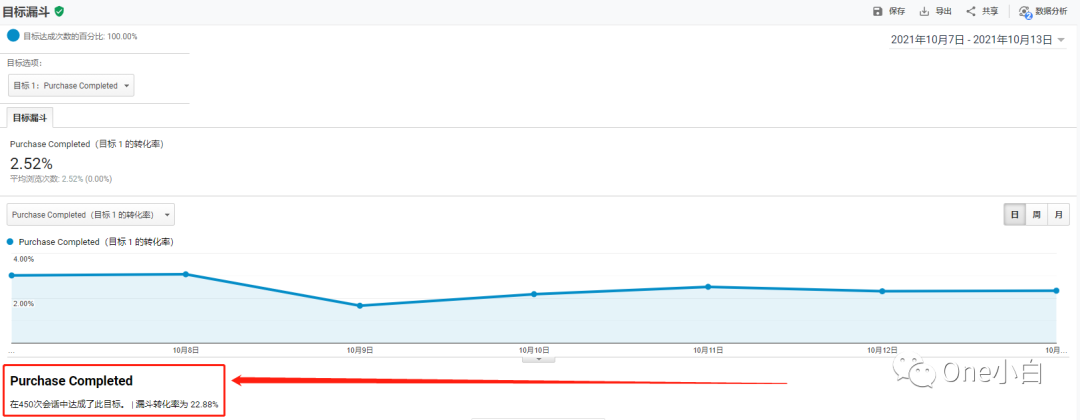
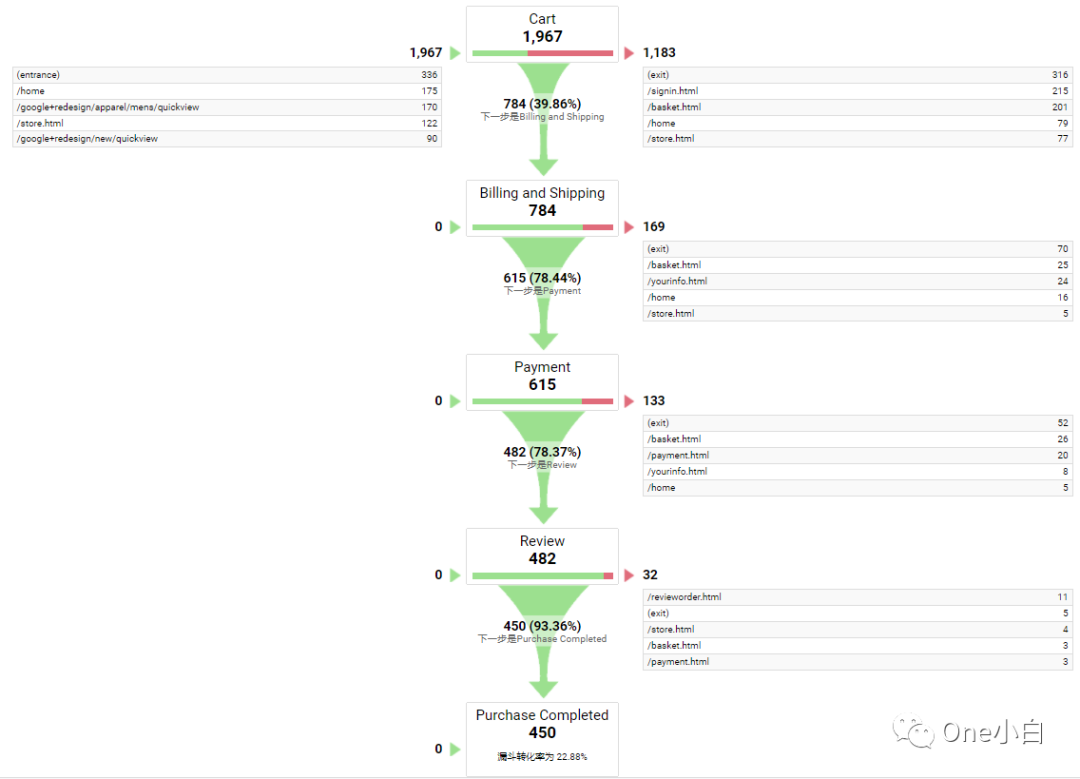
目标的使用限制
目标的使用限制为每个报告数据视图最多 20 个。如果要跟踪的目标超过 20 个,请为相应的媒体资源再创建一个数据视图,或者修改某个不再使用的现有目标。
目标会应用于您在创建目标之后收集的数据。您必须先在 Google Analytics(分析)帐号中设置目标,然后目标报告及其他提供目标和目标转化相关数据的报告中才会显示数据。
目标无法删除,但您可以停止为目标记录数据。
文章为作者独立观点,不代表DLZ123立场。如有侵权,请联系我们。( 版权为作者所有,如需转载,请联系作者 )

网站运营至今,离不开小伙伴们的支持。 为了给小伙伴们提供一个互相交流的平台和资源的对接,特地开通了独立站交流群。
群里有不少运营大神,不时会分享一些运营技巧,更有一些资源收藏爱好者不时分享一些优质的学习资料。
现在可以扫码进群,备注【加群】。 ( 群完全免费,不广告不卖课!)

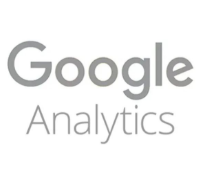
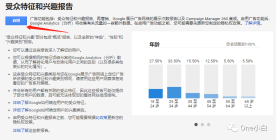




发表评论 取消回复